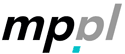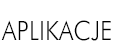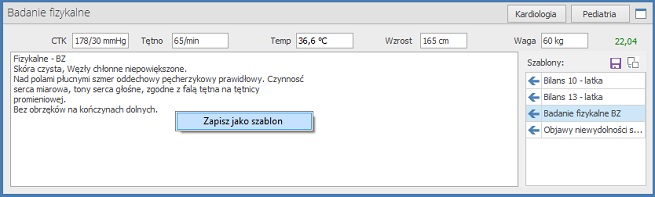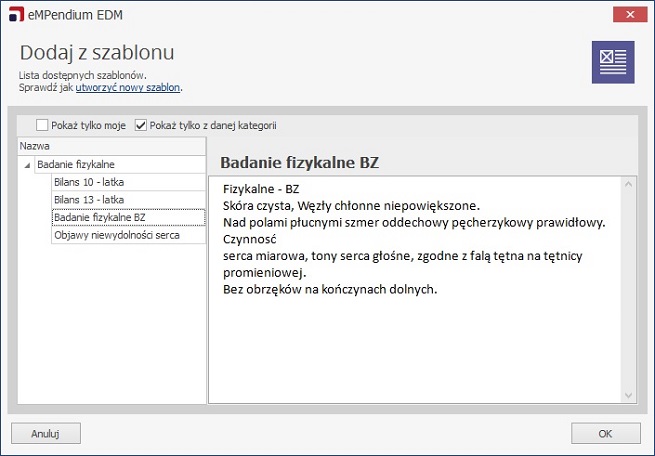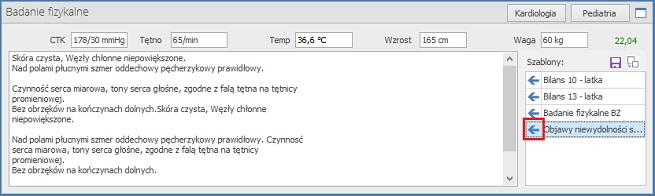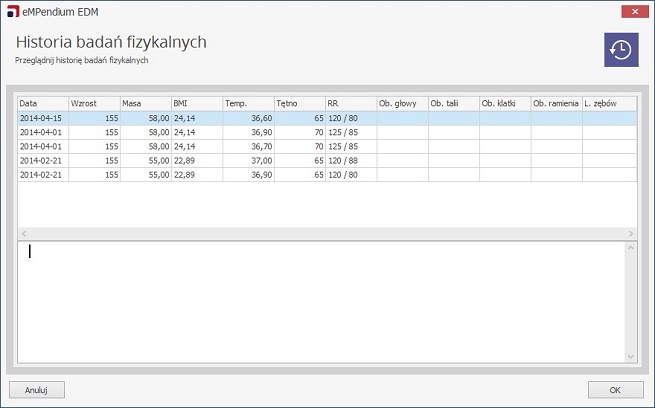Element wizyty, w którym użytkownik zapisuje informacje dotyczące badania fizykalnego, mając do dyspozycji własne szablony.
Podczas uzupełniania badań fizykalnych w pasku menu wyświetlają się ikony do obsługi bieżącego elementu.
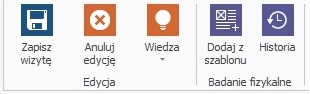
Uzupełnianie badania fizykalnego
do góry stronyWprowadź tekst w polu Badania fizykalne w postaci notatki.
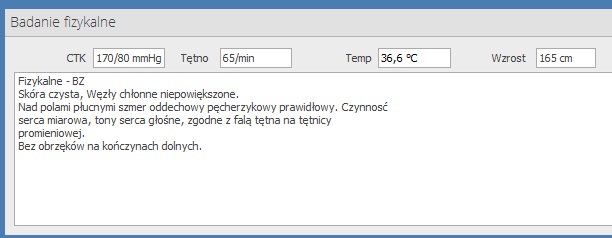
Jeżeli chcesz sformatować tekst, kliknij na znak Konwertuj do RTF znajdujący się nad szablonami. Dzięki temu wyświetli się pasek narzędzi nad polem tekstowym identyczny jak w edytorach tekstu.
![]()
Aby formatowanie było widoczne, musi być włączona opcja formatowania tekstu.
Informacje wprowadzone w polu wywiadu zapisują się automatycznie w Dane pacjenta - Historia leczenia w zakładce Wizyty.
Przejdź do rozdziału Historia leczenia.
Antropometria
do góry stronyUzupełnij wyniki pomiarów: CTK, tętno, temperatura, wzrost. Program automatycznie obliczy wskaźnik masy ciała pacjenta (BMI) i oznaczy odpowiednim kolorem czy wskaźnik jest prawidłowy (zielony – prawidłowy, czerwony – nieprawidłowy).
Narzędzia w polu Badanie fizyklane zostały również dostosowane do potrzeb wybranych specjalności: kardiologia, pediatria.
Użytkownik może wprowadzać wartości pomiarów właściwych dla tych specjalizacji po wybraniu odpowiedniego przycisku z prawej strony pola (Pediatria, Kardiologia).
Wartości zostaną automatycznie zapisane w Danych pacjenta – Historia leczenia, w zakładce Antropometria.
Przejdź do rozdziału Historia leczenia.
Dodawanie z szablonu
do góry stronyWybierz ikonę Dodaj z szablonu, dostępną w pasku menu.
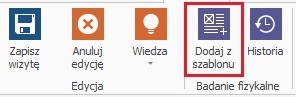
W nowym oknie widoczne są wszystkie szablony dostępne dla elementu wizyty Badanie fizyklane wraz z możliwością przeglądania ich zawartości.
Zaznacz nazwę odpowiedniego szablonu, wybór potwierdź, klikając OK.
Treść szablonu zostanie automatycznie wstawiona do bieżącej wizyty.
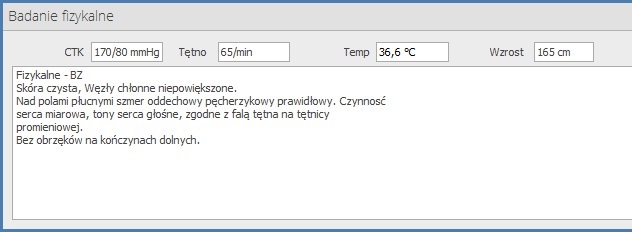
Listę widocznych szablonów można ograniczyć przez wybór opcji wyświetlania tylko własnych szablonów, zaznaczając opcję Pokaż tylko moje.
Szablony można dodawać również bezpośrednio z okna wizyty:
1. sposób – wybierz nazwę szablonu spośród widocznych z prawej strony pola Badanie fizykalne i wstaw do wizyty, klikając na strzałkę
2. sposób – zaznacz szablon z prawej strony okna i umieść go w polu edycji metodą "przeciągnij – upuść", tzn. przytrzymując lewym klawiszem myszy element, przeciągnij w odpowiednie miejsce i upuść.
Szablony w polu wywiadu można edytować.Sprawdź, jak utworzyć szablon.
Informacje wprowadzone w polu badania fizykalnego zapisują się automatycznie w Dane pacjenta – Historia leczenia w zakładce Wizyty.
Przejdź do rozdziału Historia leczenia.
Autouzupełnianie
do góry stronyProgram stosuje autouzupełnianie na podstawie wprowadzanych wcześniej tekstów.
Wprowadź fragment treści w polu Badanie fizyklane. Program wyświetli listę podpowiedzi.
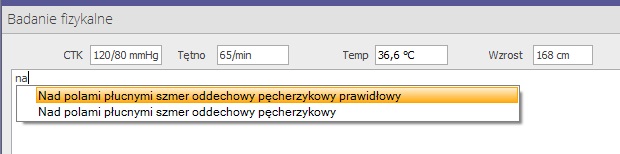
Zaznacz jedną z podpowiedzi za pomocą strzałek na klawiaturze i zaakceptuj klawiszem Enter lub podwójnie klikając na wybrany fragment.
Historia badań fizykalnych
do góry stronyPodczas uzupełniania Badania fizyklanego użytkownik może przeglądać historię, czyli treści wprowadzone do programu podczas poprzednich wizyt.
Aby przejść do historii elementu wizyty, kliknij na ikonę Historia w pasku menu Wizyta.
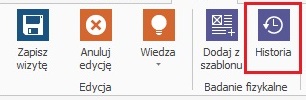
W nowym oknie wyświetli się podgląd danych wprowadzonych w badaniu fizykalnym.